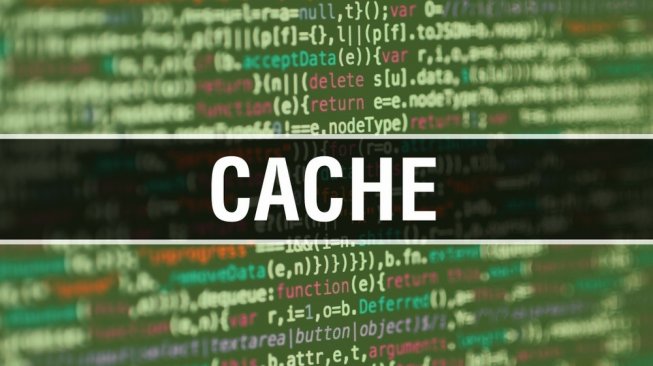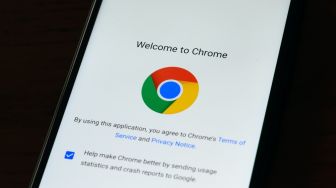Suara.com - Cache merupakan tempat penyimpanan sementara perangkat yang menyimpan tipe data tertentu. Tujuannya adalah untuk mempercepat dan memperlancar perangkat beroperasi serta mengurangi berapa banyak data yang diproses dan dikonsumsi.
Cache sangat berpengaruh ada kecepatan perangkat, baik dalam membuka aplikasi ataupun mengakses situs web. Jika data cache menumpuk, biasanya kecepatan perangkat akan menurun.
Dilansir dari TechRadar, berikut ini cara menghapus cache di Chrome dan Firefox:
1. Google Chrome
Menu Pengaturan berada di menu Chrome yang berada di sebelah bilah alamat di sudut kanan atas layar. Setelah mengklik Pengaturan, tab baru akan terbuka di dalam browser, menampilkan semua opsi yang dapat pengguna atur.
Langkah kedua: Pilih menu Tampilkan Pengaturan Lanjutan
Setelah memilih menu Tampilkan Pengaturan Lanjutan, ada beberapa opsi baru yang akan terbuka di bagian bawah tab ini. Pengguna cukup pilih menu Privasi.
Langkah Ketiga: Pilih menu Pengaturan Konten untuk membuka jendela baru.
![Ilustrasi Google Chrome. [Shutterstock]](https://media.suara.com/pictures/653x366/2019/02/11/90709-google-chrome.jpg)
Ini memberi pengguna beberapa fleksibilitas dalam cara memoderasi atau menghapus cache di browser Chrome. Pengguna dapat memilih untuk menyimpan data yang disimpan sampai memutuskan untuk menghapusnya nanti secara manual, atau meminta Chrome secara otomatis menghapus semuanya.
Langkah keempat: Keluar dari menu Pengaturan
Baca Juga: Mantap, Google Naikkan Hadiah Bagi Pemburu Celah Keamanan Chrome!
Konten dan jelajahi opsi di sebelahnya, Hapus Data Penelusuran. Hal ini dilakukan untuk membersihkan data yang disimpan browser dengan eksistensi.